EditText搜索结果下拉框、自动or回调模式、可diy、使用超简便 (EditText search results drop-down box, auto or callback mode, diy, easy to use)
Github地址
YangsBryant/BSearchEdit
(Github排版比较好,建议进入这里查看详情,如果觉得好,点个star吧!)
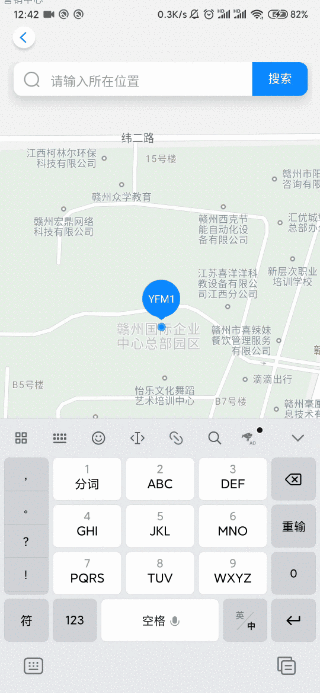
引入module
allprojects {
repositories {
google()
jcenter()
maven { url 'https://www.jitpack.io' }
}
}
implementation 'com.github.YangsBryant:BSearchEdit:1.0.4'
#支持自动展示搜索条目
#支持手动展示搜索条目(可自己记录历史数据,可等请求回调后弹出搜索条目)
#背景支持颜色,selector,图片等资源属性BSearchEdit属性大全
| 方法名 | 属性 |
| build() | 参数设置完毕,一定要build一下 |
| setTimely(boolean timely) | 是否自动展示搜索条目,默认true |
| showPopup() | 手动弹出搜索条目,当setTimely为true时失效 |
| setTextClickListener(TextClickListener textClickListener) | 点击监听器 |
| setTextWidth(int textWidth) | 设置文本宽度,单位dp |
| setTextHeight(int textHeight) | 设置文本高度,单位dp |
| setTextSize(int textSize) | 设置文本字体大小 |
| setTextColor(int textColor) | 设置文本颜色 |
| setLine_height(int line_height) | 设置线条高度,单位dp |
| setLine_width(int line_width) | 设置线条宽度,单位dp |
| setIsLine(boolean isLine) | 是否显示分割线 |
| setPopup_bg(int popup_bg) | 设置窗体背景,可以是图片,颜色,selector等资源 |
关键代码
EditText editText = findViewById(R.id.edit_text);//获取一个EditText
bSearchEdit = new BSearchEdit(this,editText,200);//第三个必须要设置窗体的宽度,单位dp
bSearchEdit.build();
//更新数据
bSearchEdit.setSearchList(list);
#Tips:遇到is your activity running? 那是因为activity还未创建,showPopup()调用的太早了演示代码
public class MainActivity extends AppCompatActivity {
private ArrayList<String> list;
private BSearchEdit bSearchEdit;
@Override
protected void onCreate(Bundle savedInstanceState) {
super.onCreate(savedInstanceState);
setContentView(R.layout.activity_main);
list = new ArrayList<>();
list.add("江西省赣州市");
list.add("广东省深圳市");
list.add("广东省珠海市");
EditText editText = findViewById(R.id.edit_text);
bSearchEdit = new BSearchEdit(this,editText,200);
bSearchEdit.build();
bSearchEdit.setSearchList(list);
bSearchEdit.setTextClickListener(new BSearchEdit.TextClickListener() {
@Override
public void onTextClick(int position, String text) {
Toast.makeText(MainActivity.this,text,Toast.LENGTH_SHORT).show();
}
});
Button button01 = findViewById(R.id.button01);
button01.setOnClickListener(new View.OnClickListener() {
@Override
public void onClick(View v) {
list.clear();
list.add("小米 9pro");
list.add("华为 mate30");
list.add("vivo nex3");
list.add("iPhone 11");
bSearchEdit.setSearchList(list);
Toast.makeText(MainActivity.this,"更新数据成功",Toast.LENGTH_SHORT).show();
}
});
Button button02 = findViewById(R.id.button02);
button02.setOnClickListener(new View.OnClickListener() {
@Override
public void onClick(View v) {
list.clear();
list.add("瑞士民众抵制5G");
list.add("威马汽车起火");
list.add("王者荣耀新英雄西施");
list.add("黄渤出演姜子牙");
list.add("北京天空飞机刷屏");
list.add("Kimi名字由来");
bSearchEdit.setSearchList(list);
Toast.makeText(MainActivity.this,"更新数据成功",Toast.LENGTH_SHORT).show();
}
});
}
}总结
以上所述是小编给大家介绍的Android BSearchEdit 搜索结果选择框的实例代码,希望对大家有所帮助,如果大家有任何疑问请给我留言,小编会及时回复大家的。在此也非常感谢大家对得得之家网站的支持!
如果你觉得本文对你有帮助,欢迎转载,烦请注明出处,谢谢!
本站部分内容来源互联网,如果有图片或者内容侵犯您的权益请联系我们删除!
